Kaip ištrinti arba pašalinti savo profilio nuotrauką „Facebook“ – „TechCult“.
Įvairios / / October 27, 2023
Šioje sparčiai besivystančioje socialinės žiniasklaidos eroje naršymas vis besikeičiančiuose platformos nustatymuose kartais gali būti gana varginantis. Viena iš tokių užduočių yra žinoti, kaip ištrinti arba pakeisti savo profilio vaizdą. Taigi, jei jums įdomu, kaip ištrinti arba pašalinti savo profilio nuotrauką „Facebook“, šis straipsnis skirtas palengvinti jūsų kelionę. Prisijunkite prie mūsų, kai žingsnis po žingsnio padėsime jums atlikti procedūrą!

Kaip ištrinti arba pašalinti savo profilio nuotrauką „Facebook“.
Nesvarbu, ar jūsų tikslas yra atnaujinti savo išvaizdą, padaryti pertrauką ar tiesiog pradėti iš naujo, žinodami, kaip ištrinti profilio nuotrauką, turėsite laisvę daryti tai, ką norite. Taigi įšokime tiesiai!
1 parinktis: mobiliajame įrenginyje
Norėdami ištrinti savo profilio nuotrauką iš „Facebook“ išmaniajame telefone, atlikite šiuos veiksmus:
1. Atidaryk Facebook programą savo įrenginyje.
2. Bakstelėkite trys horizontalios linijos viršutiniame dešiniajame ekrano kampe ir bakstelėkite savo Profilio nuotrauka.

4. Braukite žemyn ir bakstelėkite Nuotraukos.
5. Bakstelėkite Albumai skirtuką.
6. Pasirinkite Profilio nuotraukų albumas.

7. Bakstelėkite Profilio nuotrauka norite ištrinti.
8. Bakstelėkite trys taškai viršutiniame dešiniajame paveikslėlio kampe.
9. Pasirinkite Ištrinti nuotrauką.

10. Paspausti Ištrinti patvirtinti.
Taip pat skaitykite:Kaip atnaujinti „Facebook“ profilio nuotrauką neskelbiant
2 parinktis: darbalaukiui
Norėdami ištrinti „Facebook“ profilio nuotrauką iš kompiuterio, atlikite toliau nurodytus veiksmus.
1. Eiti į Facebook savo interneto naršyklėje ir spustelėkite savo Profilio nuotrauka viršutiniame kairiajame ekrano kampe.

2. Slinkite žemyn ir bakstelėkite Nuotraukos.
3. Bakstelėkite Albumai skirtuką.
4. Pasirinkite Profilio nuotraukos albumas.

5. Bakstelėkite Profilio nuotrauka norite ištrinti.
6. Bakstelėkite trys taškai viršutiniame dešiniajame paveikslėlio kampe.
7. Pasirinkite Ištrinti nuotrauką.
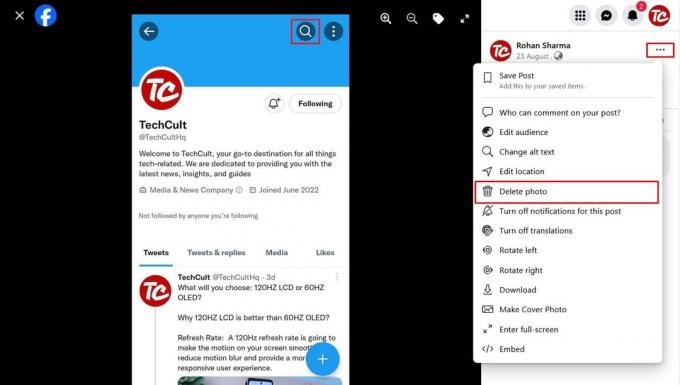
8. Paspausti Ištrinti patvirtinti.
Kaip pašalinti profilio nuotrauką iš „Facebook“ „Android“ ir darbalaukyje
Jei norite pašalinti savo profilio nuotrauką iš „Facebook“ „Android“ arba darbalaukyje, turite vadovautis tuos pačius veiksmus, kaip aprašyta aukščiau. Tačiau „Facebook“ suteikia jums galimybę pridėti laikiną profilio nuotrauką.
Kodėl negaliu ištrinti nuotraukų iš „Facebook“ profilio?
Tu negali ištrinti albumų kuriuos sukūrė „Facebook“, pvz., Profilio nuotraukos, Viršelio nuotraukos ir Mobilieji įkėlimai. Tačiau galite ištrinti atskiras nuotraukas tuose albumuose atlikdami anksčiau nurodytus veiksmus. Taip pat gali būti a techninė problema kuri neleidžia ištrinti nuotraukos. Tokiu atveju pabandykite iš naujo paleisti įrenginį arba naudoti kitą naršyklę.
Taip pat skaitykite:Kaip pašalinti profilio nuotrauką „Facebook Mobile App“.
Atlikę šiuos paprastus veiksmus, tikimės, kad gavote atsakymą į savo klausimą kaip ištrinti savo profilio nuotrauką Facebook. Jei turite klausimų ar pasiūlymų, praneškite mums toliau pateiktame komentarų laukelyje.
Pete'as yra „TechCult“ vyresnysis rašytojas. Pete'ui patinka viskas, kas susiję su technologijomis, be to, jis yra aistringas „pasidaryk pats“ širdyje. Jis turi dešimtmetį patirties rašydamas instrukcijas, funkcijas ir technologijų vadovus internete.



![[Greitas patarimas] Persiųskite informaciją apie praleistus skambučius iš „Android“ telefono į el. paštą](/f/2c7a13c8a3f76ca7661a9cbbff569c48.png?1593861951?width=288&height=384)